iPhoneでGoogle連絡先(Gmail)をiCloudと同期させたいけれど、うまくいかない…。そんな悩みを抱えていませんか?この記事では、iCloudとGmailの連絡先同期に関するよくある問題とその解決方法を、初心者でも簡単に実行できる方法で解説します。この記事を読めば、あなたもGoogleアカウントの連絡先をiPhoneに同期できるようになります!
Google連絡先がiCloudで同期されない理由と原因を徹底解明!
iPhoneでGoogleの連絡先をiCloudに同期できない理由は、いくつかの原因が考えられます。最も一般的な原因は、設定の不備や、インターネット接続の問題です。まずは、原因を正確に把握し、効率よく解決策を試していきましょう。
iPhoneの設定が不十分
iPhoneの設定が正しくないと、Googleアカウントの連絡先がiCloudと同期されません。多くのユーザーが設定ミスを犯してしまうため、手順通りに設定を確認してみましょう。
インターネット接続の問題
Wi-Fiやモバイルデータの接続状態が不安定だと、同期が途中で止まったり、そもそも同期が始まらないことがあります。インターネット接続が安定しているかを確認してください。
iCloudの設定に問題がある
iCloud自体が正しく設定されていないと、Google連絡先がiPhoneに反映されません。特に、iCloudの連絡先設定がオフになっていることがありますので、設定を確認しましょう。
Google連絡先をiPhoneに同期する方法5選
Googleの連絡先をiPhoneに同期する方法は複数あります。それぞれの方法を実践し、あなたのニーズに最も合った方法を選んでください。
iPhone設定から直接同期する方法
iPhoneの設定からGoogleアカウントを追加し、連絡先同期をオンにすることで、GoogleアカウントとiPhoneが直接同期できます。この方法が最もシンプルで効果的です。
- 「設定」アプリを開く。
- 「パスワードとアカウント」を選択し、「アカウントを追加」をタップ。
- 「Google」を選択し、Gmailアカウントを入力。
- 「連絡先」をオンにして、「保存」をタップ。
これで、iPhoneの連絡先アプリにGoogle連絡先が同期されます。
iCloudを使って同期する方法
Google連絡先をiCloud経由でiPhoneにインポートする方法もあります。この方法では、必要な連絡先を選んでiCloudにインポートできるため、不要な情報を省くことができます。
- Googleコンタクトから連絡先をエクスポートし、vCardファイルを保存。
- iCloud.comにログインし、「連絡先」を選択。
- 「+」アイコンから「連絡先を読み込む」を選択し、vCardファイルをインポート。
- iPhoneでiCloud同期をオンにすると、連絡先が反映されます。
FoneToolを使って同期する方法
FoneToolは、PCを使用してiPhoneとGoogle連絡先を簡単に同期できるツールです。インターネット接続が不安定な場合でも、パソコン経由で安定した同期が可能です。
- FoneToolをインストールし、iPhoneをUSBで接続。
- 「PCからiPhone」オプションを選択し、Googleからエクスポートした連絡先ファイルを選択。
- 「転送開始」をクリックして、連絡先をiPhoneにインポート。
Gmailアプリを使って同期する方法
Gmailアプリでも、連絡先を管理できます。Gmailで直接連絡先を編集したり、新たに追加することも可能です。
Googleアカウントの同期を解除する方法
Googleアカウントの連絡先同期を解除したい場合は、iPhoneの設定から簡単に解除できます。
- 「設定」アプリを開き、「連絡先」を選択。
- 「アカウント」を選択し、Googleアカウントを選択。
- 「連絡先」のスイッチをオフにして、「iPhoneから削除」を選択。
iCloud 連絡先同期 されない Gmailに関する疑問解決
同期がうまくいかない場合、いくつかのよくある問題があります。以下の手順を試してみてください。
Wi-Fi接続の確認
Wi-Fi接続が不安定だと同期が遅れることがあります。安定した接続を確認し、必要ならばWi-Fiを一度オフにしてモバイルデータ通信を試してみてください。
Googleアカウントの設定を見直す
GoogleアカウントでSSL(セキュアソケットレイヤー)を有効にすると、同期がスムーズに進む場合があります。設定を見直して、再度同期を試みましょう。
再起動で同期問題を解決
iPhoneを再起動することで、同期の不具合が解決する場合もあります。再起動後にもう一度同期を試してみてください。
今すぐパソコンやスマホの悩みを解決したい!どうしたらいい?
いま、あなたを悩ませているITの問題を解決します!
「エラーメッセージ、フリーズ、接続不良…もうイライラしない!」
あなたはこんな経験はありませんか?
✅ GmailやWordの使い方がわからない💦
✅ 仕事の締め切り直前にパソコンがフリーズ💦
✅ 家族との大切な写真が突然見られなくなった💦
✅ オンライン会議に参加できずに焦った💦
✅ スマホの重くて重要な連絡ができなかった💦
平均的な人は、こうしたパソコンやスマホ関連の問題で年間73時間(約9日分の働く時間!)を無駄にしています。あなたの大切な時間が今この悩んでいる瞬間も失われています。
LINEでメッセージを送れば即時解決!
すでに多くの方が私の公式LINEからお悩みを解決しています。
最新のAIを使った自動応答機能を活用していますので、24時間いつでも即返信いたします。
誰でも無料で使えますので、安心して使えます。
問題は先のばしにするほど深刻化します。
小さなエラーがデータ消失や重大なシステム障害につながることも。解決できずに大切な機会を逃すリスクは、あなたが思う以上に高いのです。
あなたが今困っていて、すぐにでも解決したいのであれば下のボタンをクリックして、LINEからあなたのお困りごとを送って下さい。
ぜひ、あなたの悩みを私に解決させてください。
まとめ
iCloudとGmailの連絡先同期の問題にはいくつかの原因と解決方法があります。Google連絡先をiPhoneに同期する方法として、iPhoneの設定から直接同期する方法、iCloudを使った方法、FoneToolを使った方法などがあります。あなたのニーズに合った方法を試し、最適な方法で同期を成功させましょう。また、同期がうまくいかない場合の対処法も解説しましたので、参考にして問題を解決してください。


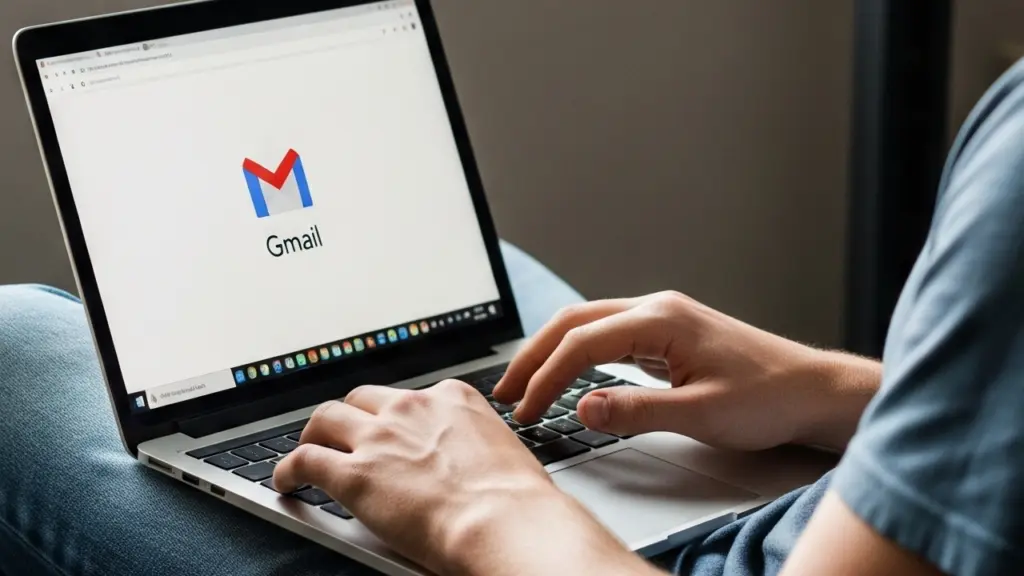



コメント